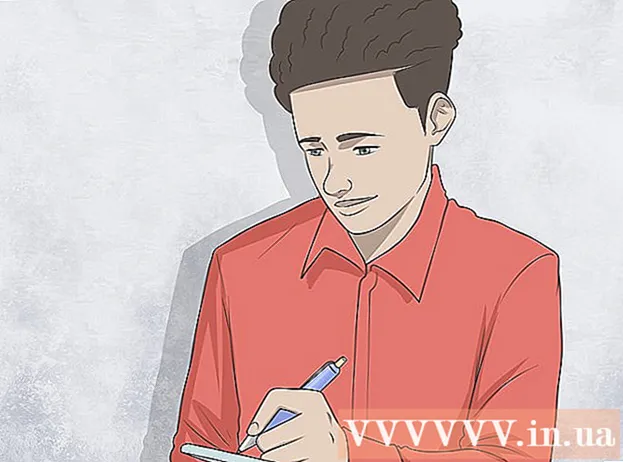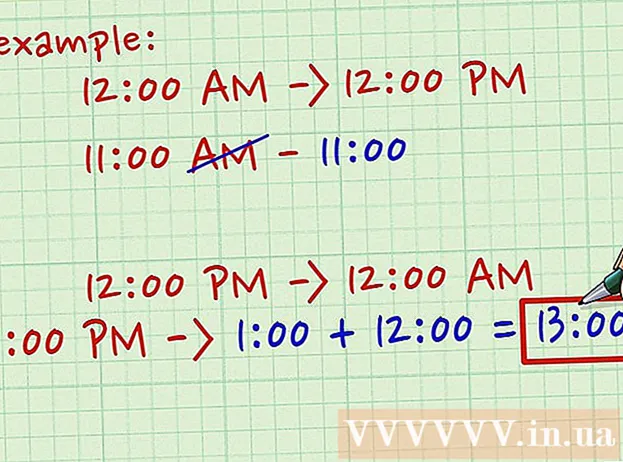مؤلف:
Helen Garcia
تاريخ الخلق:
19 أبريل 2021
تاريخ التحديث:
1 تموز 2024
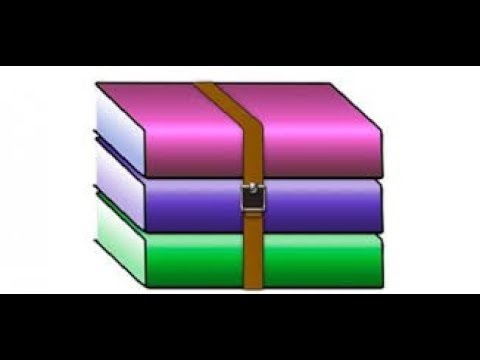
المحتوى
- خطوات
- الطريقة 1 من 3: Windows
- الطريقة 2 من 3: نظام التشغيل Mac OS X
- الطريقة الثالثة من 3: كيفية إنشاء ملف مضغوط محمي بكلمة مرور
- نصائح
هل تريد إرسال الكثير من الملفات عبر البريد الإلكتروني؟ هل تريد تحرير مساحة على جهاز الكمبيوتر الخاص بك عن طريق نسخ الملفات القديمة احتياطيًا؟ هل تريد إخفاء مستندات مهمة؟ يمكنك استخدام ملفات ZIP لتوفير مساحة وتنظيم الملفات غير الضرورية وتشفير المعلومات الحساسة. ستوضح لك هذه المقالة كيفية إنشاء ملف مضغوط (أرشيف) على نظامي التشغيل Windows و Mac OS X.
خطوات
الطريقة 1 من 3: Windows
1 قم بإنشاء مجلد. لإنشاء ملف ZIP بسرعة ، انسخ جميع الملفات التي تحتاجها في مجلد واحد. لا يمكنك نسخ الملفات إلى مجلد فحسب ، بل يمكنك أيضًا نسخ المجلدات الأخرى.
- امنح المجلد أي اسم سيكون اسم الأرشيف.
2 انقر بزر الماوس الأيمن على المجلد. من القائمة ، اختر إرسال> مجلد مضغوط مضغوط.
- يمكنك أيضًا تحديد ملفات متعددة في نافذة Explorer ، والنقر بزر الماوس الأيمن فوق أحدها واتباع الخطوات السابقة. سيتضمن ملف zip الناتج جميع الملفات المحددة وسيحمل اسم الملف الذي نقرت عليه بزر الماوس الأيمن.
3 انتظر حتى يتم إنشاء الأرشيف. إذا كنت تقوم بأرشفة الكثير من الملفات ، فسوف يستغرق إنشاء الأرشيف بعض الوقت ؛ يمكن ملاحظة عملية الإنشاء على شريط التقدم. عند اكتمال العملية ، سيظهر الملف المضغوط في نفس المجلد مثل المجلد الأصلي.
الطريقة 2 من 3: نظام التشغيل Mac OS X
1 قم بإنشاء مجلد. لإنشاء ملف ZIP بسرعة ، انسخ جميع الملفات التي تحتاجها في مجلد واحد. لا يمكنك نسخ الملفات إلى مجلد فحسب ، بل يمكنك أيضًا نسخ المجلدات الأخرى.
- امنح المجلد أي اسم سيكون اسم الأرشيف.
2 انقر بزر الماوس الأيمن على المجلد. حدد "ضغط" من القائمة. سيتم ضغط المجلد في ملف مضغوط. سيظهر الملف المضغوط الذي تم إنشاؤه في نفس المجلد مثل المجلد الأصلي.
- يمكنك أيضًا تحديد ملفات متعددة في نافذة Finder ، والنقر بزر الماوس الأيمن فوق أحدها ، واتباع الخطوات السابقة. سيتضمن ملف zip الناتج جميع الملفات المحددة وسيكون اسمه "Archive.zip".
الطريقة الثالثة من 3: كيفية إنشاء ملف مضغوط محمي بكلمة مرور
1 قم بتنزيل برنامج أرشيفي. في Windows ، لا يمكنك إنشاء ملفات ZIP محمية بكلمة مرور بدون برامج جهة خارجية. أرشفة مجانية ومدفوعة ، ولكن ليست هناك حاجة إلى وظائف إضافية لإنشاء أرشيف آمن. أكثر برامج الأرشفة شيوعًا هي:
- 7-الرمز البريدي ؛
- IZArc.
- PeaZip.
2 أنشئ أرشيفًا جديدًا. افعل ذلك باستخدام أرشيفي الذي تم تنزيله. في نافذة البرنامج ، أضف الملفات التي تريدها ، ثم أدخل كلمة المرور التي يمكنك من خلالها فتح الملف المضغوط.
3 قم بإنشاء ملف ZIP محمي بكلمة مرور على نظام التشغيل Mac OS X. يمكن القيام بذلك باستخدام الجهاز بدون برامج الطرف الثالث. أولاً ، انسخ الملفات التي تريدها إلى مجلد واحد ، ثم قم بتسميتها باسم الأرشيف.
- افتح Terminal. إنه موجود في مجلد الأدوات المساعدة في مجلد التطبيقات.
- انتقل إلى مكان المجلد الذي تريد ضغطه.
- أدخل الأمر:
اسم مجلد zip –er> اسم مجلد .zip> / * - أدخل كلمة المرور. افعل هذا مرتين. سيتم إنشاء ملف ZIP محمي.
- افتح Terminal. إنه موجود في مجلد الأدوات المساعدة في مجلد التطبيقات.
نصائح
- اضغط مع الاستمرار على مفتاح Ctrl (Control) على لوحة المفاتيح لتحديد ملفات متعددة في Explorer (Windows) أو في نافذة WinZip archiver.